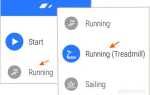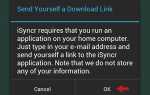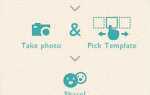CheapCast — это бесплатное приложение (все еще в бета-версии), разработанное для эмуляции функции ключа Google Chromecast.
Для тех, кто еще не знает, что Chromecast Это аппаратное обеспечение, похожее на флеш-накопитель, который подключается к вашему HDTV.
Подключив ключ к домашнему Wi-Fi, вы можете начать отправку видео и музыки, воспроизводимой в приложениях с поддержкой ChromeCast, таких как YouTube и Google Music на вашем телефоне / планшете, на телевизор для просмотра на экране. большой экран.

Источник: Google Chromecast
Зачем использовать CheapCast?
- После того, как вы установили CheapCast на свой планшет Android, он может выступать в качестве целевого экрана для получения музыки, видео и других данных из приложений с поддержкой ChromeCast (таких как YouTube и Google Music), которые работают на вашем смартфоне. Честно говоря, такая установка не кажется очень полезной, поэтому я думаю, что это больше для удовольствия.
- Но если вы подключили планшет к телевизору с помощью HDTV-адаптера HDMI, вы просто получили бесплатную версию Ключ Chromecast. Да, это больше похоже на основную цель этого приложения.
Как использовать / настроить CheapCast?
Чтобы понять как CheapCast работает, я тестировал его на своих HTC One и Nexus 10. И если вы хотите это сделать, вот как это сделать:
- Вы можете использовать любые другие устройства Android. Что касается меня, я использую Nexus 10 в качестве целевого экрана (или получателя) и HTC One в качестве контроллера (или отправителя).

- Убедитесь, что оба ваших устройства подключены к одному и тому же домашнему Wi-Fi.
- Установите и активируйте CheapCast на целевом экране устройства. Для меня это Nexus 10.

- Затем воспроизведите видео с помощью приложения Youtube на вашем устройстве управления. Для меня это HTC One. Во время воспроизведения видео коснитесь Значок Chromecast и затем выберите Cheapcast_Nexus 10, чтобы отправить видео на целевой экран.

- Чтобы остановить, нажмите Chromecast значок, а затем выберите Телефон.